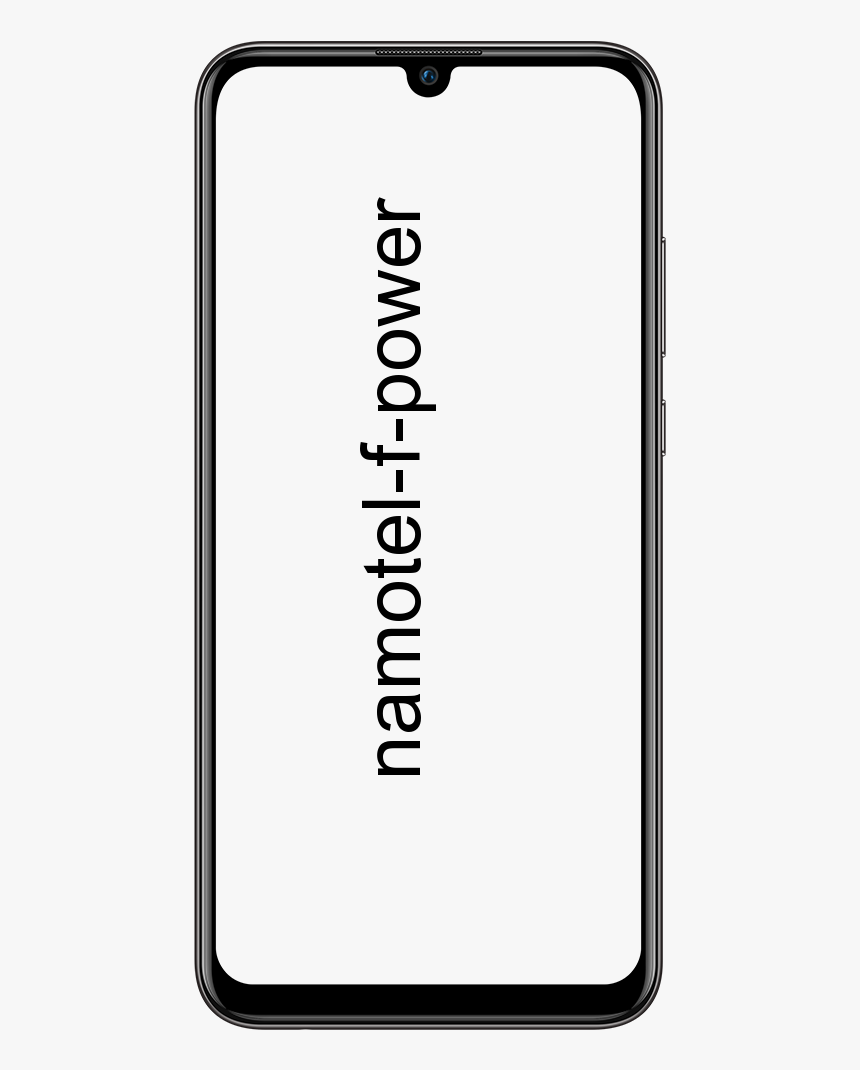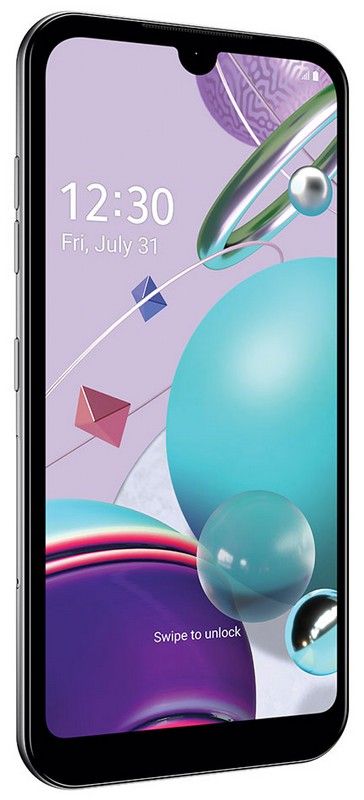Kā nomainīt Bitmoji izteiksmi Snapchat

gaida Windows 10 instalēšanu
Snapchat tā lietotājiem ir patiešām jautra platforma. Tā kā jūs, puiši, varat nosūtīt momentuzņēmumus un video saviem draugiem. Tomēr Snapchat ir vairāk nekā tikai snapu sūtīšana arī draugiem. Snapchat jums, puiši, ir arī iespēja pievienot bitmoji selfiju savam profila attēlam. Pārējie lietotāji var redzēt arī bitmoji selfiju, ko ievietojat arī savā Snapchat displejā. Šajā rakstā mēs runāsim par to, kā nomainīt Bitmoji izteiksmi Snapchat. Sāksim!
Nu, izveidot bitmoji iemiesojumu ir patiešām viegli; jūs, puiši, faktiski varat viegli izveidot sev līdzīgu bitmoji iemiesojumu. Turklāt jūs pat varat mainīt bitmoji noskaņojumus arī savam iemiesojumam. Tādējādi, lai palīdzētu jums saprast kā jūs varat mainīt bitmoji selfijus vietnē Snapchat, mēs esam izstrādājuši kopā ar ceļvedi, kuru jūs, puiši, varat sekot.
Snapchat ļauj arī pievienot savu attēlu savam snap kodam. Jūs varat aizmirst attēlu, kas atstāj jūsu snap kodu tukšu kopā ar tikai balto spoku vidū. Nesenais Snapchat atjauninājums to faktiski ir mainījis. Ja jūs, puiši, esat izveidojuši bitmoji iemiesojumu savam Snapchat kontam. Ja jums nav profila attēla, tas tiek automātiski pievienots jūsu snap kodam. Jūs varat arī rediģēt bitmoji noskaņojumus arī Snapchat.
Kā nomainīt Bitmoji izteiksmi Snapchat
Pārliecinieties, ka jūs, puiši, esat izveidojuši bitmoji iemiesojumu savam Snapchat kontam. Vienkārši atveriet Snapchat un augšējā kreisajā stūrī noklikšķiniet uz bitmoji. Pēc tam sava profila ekrānā augšējā kreisajā stūrī vienkārši pieskarieties ‘Edit Bitmoji’. Tas jūs galvenokārt novirzīs uz Bitmoji ekrānu. Nospiediet ‘Mainīt manu Bitmoji pašbildi’.

Nākamajā ekrānā jums jāizvēlas noskaņojums, kuru vēlaties iestatīt bitmoji, un apakšdaļā noklikšķiniet uz Gatavs. Pēc tam jūsu Bitmoji tiks automātiski atjaunināta.

Šī faktiski ir jauna Snapchat funkcija, tāpēc jums būs jāatjaunina lietotne, lai to iegūtu. Ja jūsu snap kodam ir pievienots savs fotoattēls, jums tas būs jānoņem, lai tam pievienotu savu bitmoji iemiesojumu.
Dzēst profila attēlu no Snapchat
Pirmkārt, atveriet Snapchat. Pēc tam sākuma ekrāna augšējā kreisajā stūrī noklikšķiniet uz spoku vai bitmoji ikonas. Tas galvenokārt novirzīs jūs uz profila ekrānu. Noklikšķiniet uz sava snap koda. Pielāgotā koda ekrānā pēc tam noklikšķiniet uz apgrieztās bultiņas pogas arī tveršanas pogas labajā pusē. Snapchat arī apstiprinās, ja jūs, puiši, vēlaties noņemt savu profila attēlu. Noklikšķiniet uz “Noņemt”, un viss ir pabeigts.

Pēc tam Snapchat tūlīt pievienos jūsu bitmoji iemiesojumu snapkodam. Ja jūs, puiši, esat tādu izveidojuši. Mums arī vajadzētu jūs brīdināt, tāpat kā visas jaunās Snapchat funkcijas. Šis arī tiek pakāpeniski izplatīts lietotājiem visā pasaulē. Pirms jūs, puiši, noņemiet savu profila attēlu no Snapchat. Jums jāpārbauda, vai tas tiks aizstāts ar jūsu bitmoji iemiesojumu.
Lai to pārbaudītu, profila ekrāna augšējā kreisajā stūrī noklikšķiniet uz sava bitmoji iemiesojuma. Ja jūs, puiši, ekrānā Bitmoji redzat opciju Rediģēt manu Bitmoji pašbildi. Pēc tam tikai jūsu kontā ir pieejama funkcija. Ja jūs, puiši, neredzat šo opciju, tad Snapchat faktiski nepievienos jūsu bitmoji iemiesojumu savam snap kodam.
Nu, risinājums šajā gadījumā ir vienkārši gaidīt to. Snapchat funkcijām nav vajadzīgs ilgs laiks, lai tās ieviestu visā pasaulē. Tas ir tikai laika jautājums, līdz jūs, puiši, to sapratīsit. Patiesībā jums jāgaida tikai nedēļa. Protams, pārliecinieties, vai esat atjauninājis lietotni. Un ka jums ir bitmoji iemiesojums, kas faktiski konfigurēts un savienots ar jūsu Snapchat kontu.
Rediģējiet sava Bitmoji | apģērbu kā mainīt bitmoji izteiksmi
Jūs, puiši, arī varat mainīt savu Bitmoji selfija apģērbu. Vienkārši veiciet tālāk norādītās darbības, lai mainītu sava Bitmoji apģērbu:
- Pirmkārt, vienkārši atveriet Snapchat un noklikšķiniet uz Bitmoji ikona arī no ekrāna augšējās kreisās puses.
- Vienkārši ritiniet uz leju un noklikšķiniet uz Mainīt manu apģērbu . ”
- Tagad jūs, puiši, varat viegli mainīt savu apģērbu, izvēloties kādu no milzīgs drēbju skapis, apavi, cepures un daudzi citi aksesuāri.
Dzēsiet savu Bitmoji, lai atjaunotu iemiesojumu
Ir gadījumi, kad jūs, puiši, vēlaties no jauna izveidot bitmoji iemiesojumu līdz pašreizējā bitmoji dzēšanai. Tas, ka esat iestatījis arī savu profilu. Dažiem lietotājiem tas var šķist sarežģīts, lai noņemtu pašreizējo bitmoji. Tādējādi jūs varat arī veikt šīs vienkāršās darbības, lai jau pašā sākumā noņemtu savu bitmoji un atjaunotu bitmoji iemiesojumu.
tādas lietotnes kā mobdro TV tiešraidei
- Pirmkārt, atveriet Snapchat viedtālrunī.
- Pēc tam noklikšķiniet uz Bitmoji vai Profila ikona ekrāna augšējā kreisajā stūrī.
- Atvērt Iestatījumi noklikšķinot uz zobrata ikonas ekrāna augšējā labajā stūrī.
- Tagad vienkārši izvēlieties Bitmoji Cilni Mans Konts Sadaļu iestatījumos.
- Visbeidzot, vienkārši pieskarieties Atsaistīt vai Atsaistīt manu bitmoji pogu, lai arī no sava Snapchat profila noņemtu savu bitmoji iemiesojumu.
- Pēc tam, kad jūs, puiši, būsit atsaistījis savu pašreizējo bitmoji, tas to izdzēsīs. Un tagad lai atjaunotu savu Bitmoji Jūs, puiši, varat doties uz savu profilu, noklikšķinot uz Profila ikona no augšas pa kreisi faktiski.
- Ritiniet uz leju un noklikšķiniet uz ‘ Izveidojiet My Bitmoji ’, Lai arī pašā sākumā sāktu veidot savu bitmoji.
Secinājums
Labi, tas bija viss ļaudis! Es ceru, ka jums, puiši, patīk, kā mainīt bitmoji izteiksmes rakstu, kā arī jums tas noder. Sniedziet mums atsauksmes par to. Arī tad, ja jums, puiši, ir jautājumi un jautājumi, kas saistīti ar šo rakstu. Pēc tam informējiet mūs zemāk esošajā komentāru sadaļā. Mēs drīz sazināsimies ar jums.
Lai jums lieliska diena!
Skatiet arī: Snapchat rādītāju ieguvējs bez aptaujas - palieliniet savu rezultātu